Việc đảm bảo hệ thống máy tính của bạn hoạt động trơn tru và đúng như mong đợi là điều cần thiết để duy trì hiệu suất công việc hiệu quả. Mặc dù Windows cung cấp sẵn một số công cụ giúp bạn theo dõi các chỉ số hiệu năng này, nổi bật nhất là Task Manager – một cái tên quen thuộc với hầu hết người dùng Windows 11, nhưng vẫn còn một công cụ mạnh mẽ hơn mà có thể bạn chưa từng khám phá: Performance Monitor.
Công cụ nâng cao này của Windows cho phép bạn theo dõi sát sao mọi hoạt động trên PC, từ đó đảm bảo mọi thứ đang vận hành như ý muốn và nhanh chóng phát hiện các tiến trình, tác vụ tiềm ẩn gây ảnh hưởng đến hiệu suất hệ thống. Nếu bạn đang tìm kiếm một cái nhìn sâu hơn về “nhịp đập” của máy tính, Performance Monitor chính là chìa khóa.
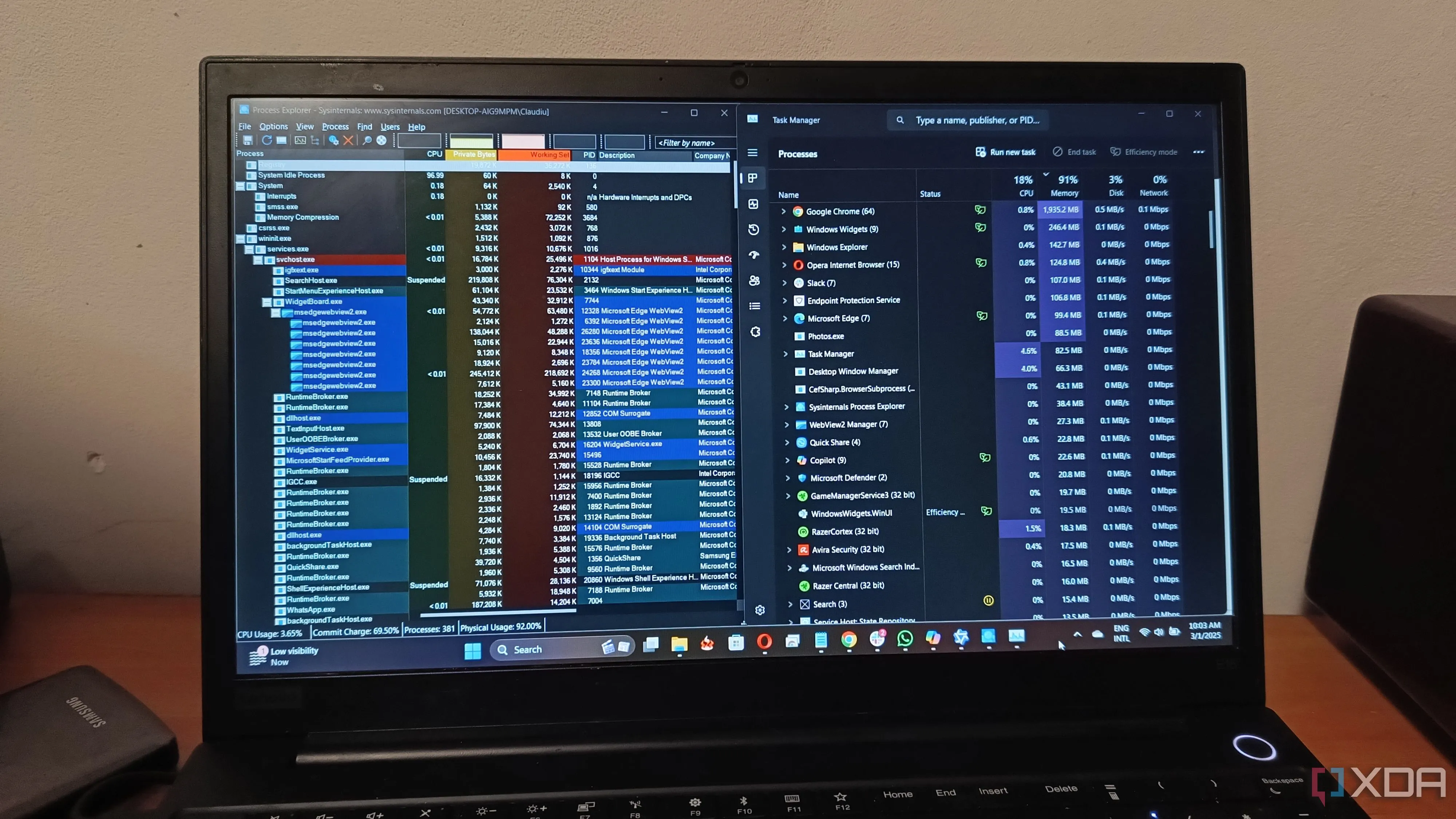 Giao diện so sánh Process Explorer và Task Manager trên Windows 11
Giao diện so sánh Process Explorer và Task Manager trên Windows 11
Giám Sát Hiệu Năng Chuyên Sâu Với Các Bộ Đếm Chi Tiết
Khai Thác Kho Dữ Liệu Khổng Lồ Về Hiệu Năng
Có rất nhiều thành phần trong Performance Monitor, nhưng phần chính bạn sẽ chú ý ngay lập tức chính là biểu đồ Giám sát Hiệu năng (Performance Monitor) thời gian thực. Biểu đồ này hiển thị thông tin về mức sử dụng tài nguyên và hiệu suất máy tính của bạn trong một khoảng thời gian nhất định, mà bạn hoàn toàn có thể tùy chỉnh.
Theo mặc định, biểu đồ Performance Monitor chỉ hiển thị dữ liệu trong vài phút gần nhất và bao gồm một đường duy nhất đại diện cho thời gian xử lý của bộ vi xử lý (processor time). Tuy nhiên, bạn có thể thêm vô số bộ đếm khác vào biểu đồ này, khiến nó trở nên ấn tượng và hữu ích hơn rất nhiều.
Các bộ đếm này bao gồm hàng loạt tùy chọn như trạng thái pin, thông tin BitLocker, bộ điều hợp Bluetooth, mạng và vô vàn các chỉ số khác. Số lượng tùy chọn ở đây có thể nhiều hơn những gì bạn cần, nhưng sự phức tạp không phải lúc nào cũng là tiêu cực. Nếu bạn cần thông tin chi tiết về bất kỳ phần nào của PC, đây chính là nơi để tìm hiểu và khám phá cách chúng hoạt động. Bạn có thể chọn giữa biểu đồ đường (line graph), biểu đồ cột (histogram) để trực quan hóa mức sử dụng của các bộ đếm đã chọn, cũng như xem các bản ghi log.
Hiển Thị Và Phân Tích Nhiều Biểu Đồ Cùng Lúc
Tối Ưu Hóa Không Gian Làm Việc Với Performance Monitor
Số lượng bộ đếm có sẵn trong Performance Monitor lên đến hàng trăm, và bạn có thể hiển thị tất cả cùng một lúc. Tuy nhiên, điều này có thể không tối ưu nếu bạn muốn dữ liệu dễ đọc. May mắn thay, Performance Monitor cho phép bạn lưu một tập hợp các cài đặt cụ thể dưới dạng tệp HTM, sau đó bạn có thể mở nó trong Microsoft Edge để xem màn hình giám sát cho tập hợp thông tin cụ thể mà bạn đã chọn.
Đây từng là một tính năng hữu ích hơn, nhưng trên Windows 11, khả năng tải các cài đặt cụ thể dường như không còn hoạt động đúng cách. Tính năng này trong Performance Monitor được thiết kế xoay quanh Internet Explorer, và mặc dù bạn vẫn có thể mở tệp trong Microsoft Edge bằng cách bật Chế độ IE (IE Mode), nó sẽ không tải tất cả các bộ đếm mà bạn đã thêm ban đầu. Tuy nhiên, vì toàn bộ giao diện biểu đồ được tải trong trình duyệt, bạn vẫn có thể thêm lại các bộ đếm theo cách thủ công. Việc sử dụng trình duyệt cho phép bạn mở nhiều biểu đồ cùng lúc và sử dụng chúng để theo dõi các khía cạnh khác nhau của hệ thống. Dù bạn cần thiết lập thủ công mỗi lần, ít nhất tính năng này vẫn khả dụng.
Bạn cũng có thể đơn giản mở nhiều phiên bản của Performance Monitor, nhưng sử dụng Edge có nghĩa là bạn có thể có mỗi màn hình giám sát trong một tab riêng biệt trong cùng một cửa sổ, hoặc thậm chí sử dụng chế độ chia đôi màn hình để hiển thị nhiều màn hình cùng lúc tiện lợi hơn.
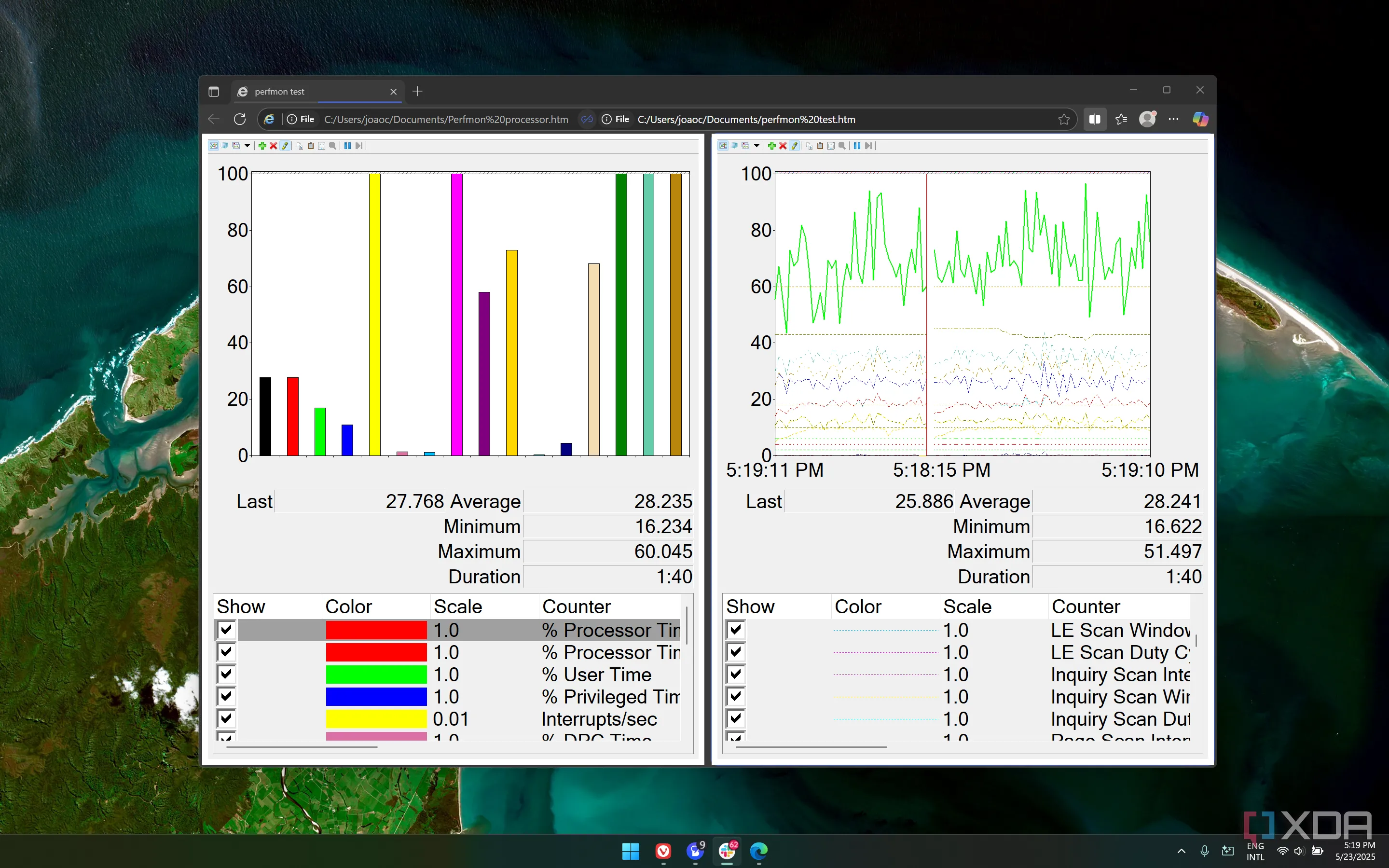 Hai biểu đồ Performance Monitor hiển thị song song trong trình duyệt Microsoft Edge
Hai biểu đồ Performance Monitor hiển thị song song trong trình duyệt Microsoft Edge
Tạo Báo Cáo Hiệu Năng Và Chẩn Đoán Hệ Thống
Phân Tích Chuyên Sâu Hơn Chỉ Giám Sát Thời Gian Thực
Các số liệu hiệu suất trực tiếp chắc chắn rất thú vị, nhưng Performance Monitor còn có một tính năng tuyệt vời khác là khả năng tạo báo cáo dựa trên các bộ thu thập dữ liệu (Data Collector Sets) nhất định. Hệ thống đi kèm với hai Bộ Thu Thập Dữ Liệu được xác định trước, và bạn có thể chạy chúng để bắt đầu thu thập dữ liệu trong bộ đó trong một khoảng thời gian cụ thể (ví dụ: 60 giây).
Các báo cáo được tạo từ các phiên thu thập dữ liệu này vô cùng chi tiết và cho phép bạn xem những thứ như số lượng ngắt bộ xử lý trên mỗi lõi, thời gian sử dụng CPU (cũng được chia nhỏ theo từng lõi) và nhiều hơn thế nữa. Bạn cũng có thể chạy chẩn đoán hệ thống để xem có bất kỳ lỗi nào được tìm thấy trong cấu hình phần mềm và phần cứng của bạn hay không.
Tuy nhiên, bạn không phải lúc nào cũng cần tất cả thông tin đó. Vì vậy, Performance Monitor giúp mọi thứ tốt hơn bằng cách cho phép bạn tạo các bộ thu thập dữ liệu tùy chỉnh. Bạn có thể tạo nhật ký dựa trên dữ liệu bộ đếm hiệu suất, dữ liệu theo dõi sự kiện và thông tin cấu hình hệ thống, đồng thời kết hợp tất cả các bit thông tin cụ thể bạn muốn biết mà không bao gồm những thứ bạn không cần. Bạn có thể tùy chỉnh thêm các bộ này để sau đó chạy thu thập dữ liệu trong khoảng thời gian ngắn hơn hoặc dài hơn, giúp bạn có cái nhìn rõ hơn về thông tin cần thiết theo thời gian.
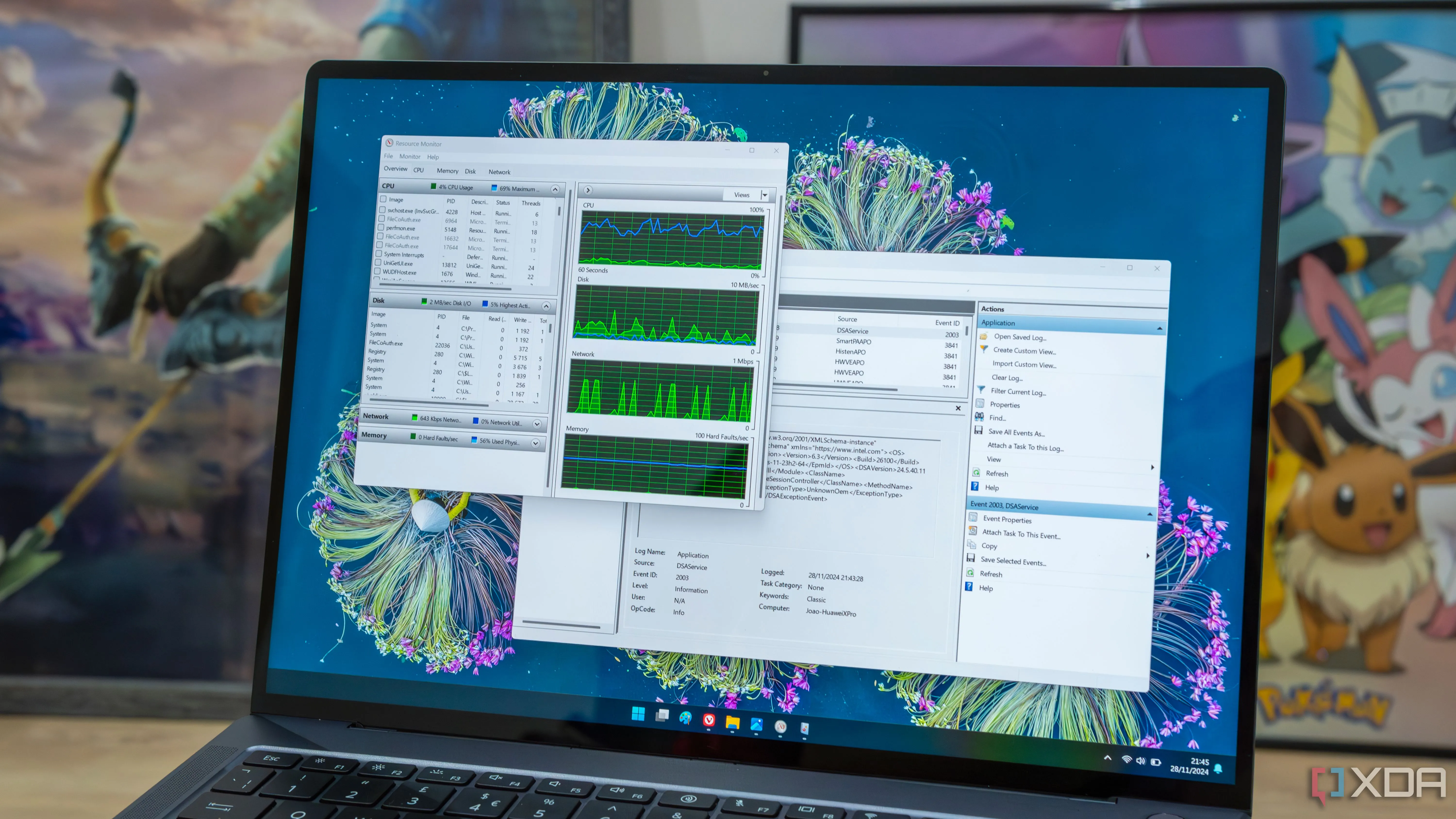 Công cụ Resource Monitor và Event Viewer trên Windows 11 để theo dõi tài nguyên hệ thống
Công cụ Resource Monitor và Event Viewer trên Windows 11 để theo dõi tài nguyên hệ thống
Performance Monitor thực sự là một công cụ mạnh mẽ dành cho các chuyên gia và người dùng muốn đi sâu vào quản lý hiệu suất hệ thống. Với rất nhiều chi tiết nhỏ để khám phá, bạn thực sự có thể theo dõi chặt chẽ tài nguyên hệ thống của mình và đảm bảo mọi thứ đang chạy trơn tru theo đúng mục đích.
Nếu bạn tò mò muốn kiểm tra, chỉ cần mở menu Start trên PC và tìm kiếm “Performance Monitor”, hoặc nhấn tổ hợp phím Windows + R, sau đó gõ perfmon và nhấn Enter. Từ đó, bạn hoàn toàn tự do khám phá tất cả các tùy chọn có sẵn để có được thông tin mình cần.